Windows10でMicrosoftSecurityEssentialsをアンインストールします
公開: 2018-04-23
Windows10でMicrosoftSecurity Essentialsをアンインストールする:最近Windows 10にアップグレードした場合、Windows10には既にデフォルトでWindowsDefenderがインストールされているため、Microsoft Security Essentials(MSE)をアンインストールすることをお勧めしますが、問題はMicrosoft SecurityEssentialsをアンインストールできないことです。今日はこの問題を修正する方法を見ていきますので、心配しないでください。 Security Essentialsを削除しようとすると、エラーコード0x8004FF6Fが表示され、「 Microsoft SecurityEssentialsをインストールする必要はありません」というエラーメッセージが表示されます。

Microsoft SecurityEssentialsはWindows10でWindowsDefenderに置き換えられることになっているため、ほとんどの人はこれに注意を払っていません。両方を実行すると競合が発生し、システムがウイルスに対して脆弱になります。どちらのセキュリティプログラムも機能しないため、マルウェアまたは外部からの攻撃。
主な問題は、Windows DefenderではMSEのインストールやMSEのアンインストールができないため、以前のバージョンのWindowsがプリインストールされている場合は、標準の方法ではアンインストールできないことをすでに知っています。 ですから、以下のガイドを参考にして、Windows10でMicrosoftSecurityEssentialsをアンインストールする方法を見てみましょう。
コンテンツ
- Windows10でMicrosoftSecurityEssentialsをアンインストールします
- 方法1:Microsoft SecuritEssentialsをアンインストールする
- 方法2:Windows7の互換モードでアンインストーラーを実行する
- 方法3:コマンドプロンプトを使用してMSEをアンインストールする
- 方法4:HitmanProとMalwarebytesを実行する
- 方法5:Microsoft SecurityEssentialsのファイルとフォルダーのアンインストールと削除
- 方法6:レジストリを介してMicrosoft SecurityEssentialsを削除する
- 方法7:Microsoft SecurityEssentials削除ツールを使用する
Windows10でMicrosoftSecurityEssentialsをアンインストールします
注:問題が発生した場合に備えて、必ず復元ポイントを作成してください。
方法1:Microsoft SecuritEssentialsをアンインストールする
1.Windowsキー+ Rを押してから、 services.mscと入力し、Enterキーを押します。
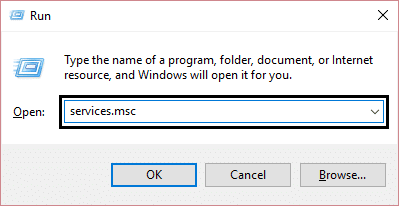
2.リストから次のサービスを見つけます。
Windows Defenderサービス(WinDefend)
マイクロソフト・セキュリティ・エッセンシャルズ
3.それぞれを右クリックして、[停止]を選択します。
![Windows Defender Antivirus Serviceを右クリックして、[停止]を選択します](/uploads/article/377/JA2AuM9qmctUFtPp.png)
4.Windowsキー+ Qを押して検索を表示し、 controlと入力して、検索結果から[コントロールパネル]をクリックします。
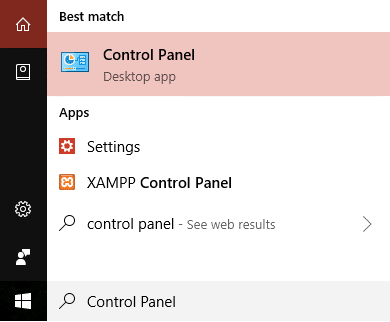
5. [プログラムのアンインストール]をクリックして、リストからMicrosoft Security Essentials(MSE)を見つけます。
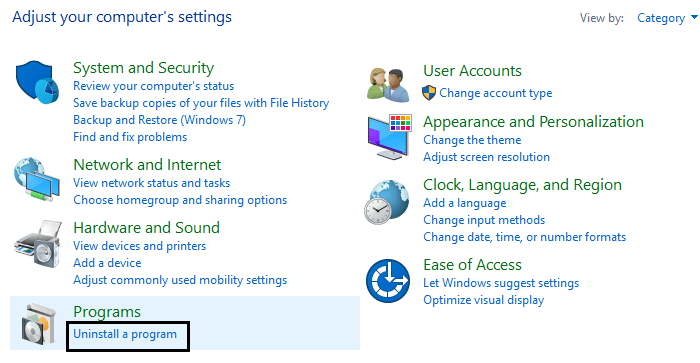
6. MSEを右クリックして、[アンインストール]を選択します。
![Microsoft Security Essentialsを右クリックし、[アンインストール]を選択します](/uploads/article/377/fvjgBqXLmAzdXOmq.png)
7.これにより、Windows10でMicrosoftSecurity Essentialsが正常にアンインストールされます。また、既にWindows Defenderサービスを停止しているため、アンインストールの妨げにはなりません。
方法2:Windows7の互換モードでアンインストーラーを実行する
上記の方法に従って、最初にWindows Defenderサービスを停止してから、続行してください。
1. Windowsファイルエクスプローラーを開き、次の場所に移動します。
C:\ Program Files \ Microsoft Security Client \
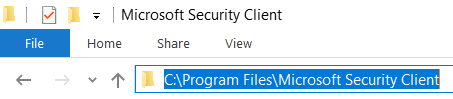
2. Setup.exeを見つけて右クリックし、[プロパティ]を選択します。
3. [互換性]タブに切り替え、下部にある[すべてのユーザーの設定を変更]をクリックします。
![下部にある[すべてのユーザーの設定を変更]をクリックします](/uploads/article/377/h7wTZtW1tm7ZsI3n.png)
4.次に、「このプログラムを互換モードで実行する」にチェックマークを付け、ドロップダウンからWindows7を選択します。
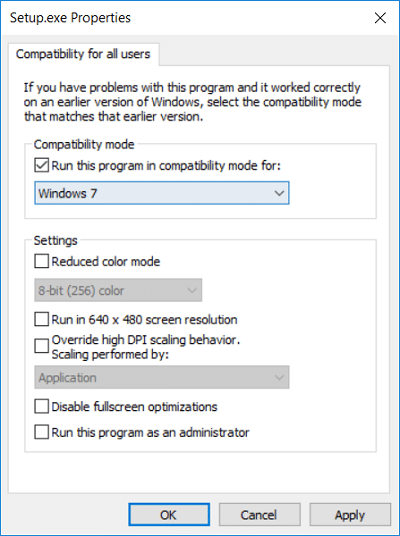
5. [OK]をクリックし、[適用]、[OK]の順にクリックします。
6.Windowsキー+ Xを押してから、コマンドプロンプト(管理者)を選択します。

7. cmdに次のように入力し、Enterキーを押します。
C:\ Program Files \ Microsoft Security Client \ setup.exe / x / disableoslimit
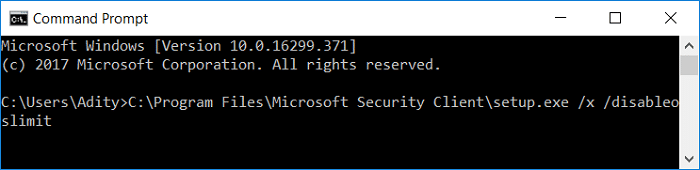
注:これでアンインストールウィザードが開かない場合は、コントロールパネルからMSEをアンインストールしてください。
8. [アンインストール]を選択し、プロセスが完了したらPCを再起動します。
![[Microsoft SecurityClient]ウィンドウで[アンインストール]を選択します](/uploads/article/377/igv9Kz4b3OCQuqGq.jpg)
9.コンピューターを再起動すると、Windows10でMicrosoftSecurityEssentialsを正常にアンインストールできる場合があります。
方法3:コマンドプロンプトを使用してMSEをアンインストールする
1.Windowsキー+ Xを押してから、コマンドプロンプト(管理者)を選択します。

2.次のコマンドをcmdに入力し、Enterキーを押します。
MsiExec.exe / X {75812722-F85F-4E5B-BEAF-3B7DA97A40D5}
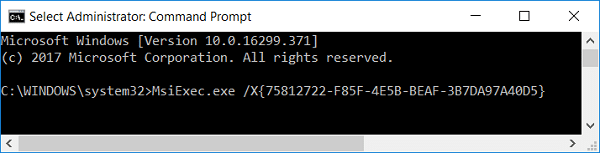
3.続行するように求めるダイアログボックスが表示されたら、[はい] / [続行]をクリックします。
4.これにより、 Microsoft Security Essentialsが自動的にアンインストールされ、PCでWindowsDefenderが有効になります。
方法4:HitmanProとMalwarebytesを実行する
Malwarebytesは、ブラウザハイジャック犯、アドウェア、その他の種類のマルウェアをPCから削除する強力なオンデマンドスキャナーです。 Malwarebytesは、競合することなくウイルス対策ソフトウェアと一緒に実行されることに注意することが重要です。 Malwarebytes Anti-Malwareをインストールして実行するには、この記事にアクセスして、すべての手順に従ってください。
1.このリンクからHitmanProをダウンロードします。
2.ダウンロードが完了したら、 hitmanpro.exeファイルをダブルクリックしてプログラムを実行します。
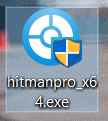
3.HitmanProが開き、[次へ]をクリックして悪意のあるソフトウェアをスキャンします。
![HitmanProが開き、[次へ]をクリックして悪意のあるソフトウェアをスキャンします](/uploads/article/377/wA9s5vVoMZPuNc96.png)
4.次に、HitmanProがPC上でトロイの木馬とマルウェアを検索するのを待ちます。
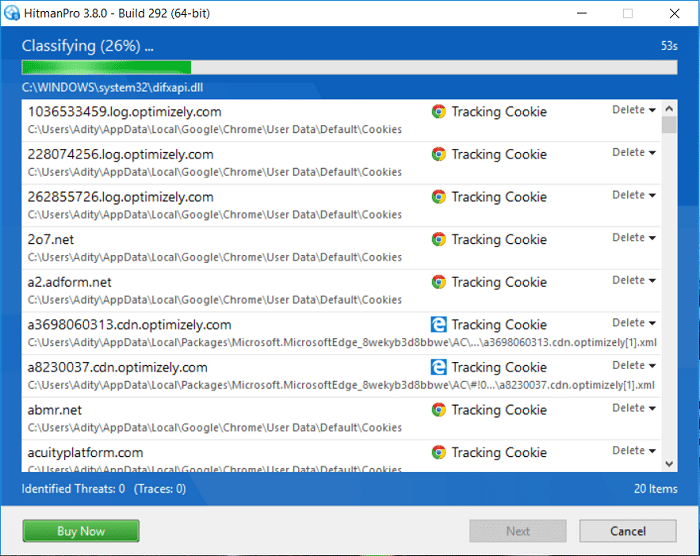
5.スキャンが完了したら、PCからマルウェアを削除するために[次へ]ボタンをクリックします。
![スキャンが完了したら、PCからマルウェアを削除するために[次へ]ボタンをクリックします](/uploads/article/377/l1w6SJD4RpzLutDz.png)
6.コンピュータから悪意のあるファイルを削除する前に、無料ライセンスをアクティブ化する必要があります。


7.これを行うには、[無料ライセンスのアクティブ化]をクリックします。これで準備完了です。
8. PCを再起動して、変更を保存します。
方法5:Microsoft SecurityEssentialsのファイルとフォルダーのアンインストールと削除
1.メモ帳を開き、以下のコードをコピーして貼り付けます。
cd / d "%ProgramFiles%\ Microsoft Security Client"
TASKKILL / f / im MsMpEng.exe
TASKKILL / f / im msseces.exe
TASKKILL / f / im MpCmdRun.exe
ネットストップMsMpSvc
sc削除MsMpSvc
REG DELETE "HKEY_LOCAL_MACHINE \ SYSTEM \ CurrentControlSet \ services \ MsMpSvc" / f
REG DELETE "HKEY_LOCAL_MACHINE \ SOFTWARE \ Microsoft \ Microsoft Antimalware" / f
REG DELETE "HKEY_LOCAL_MACHINE \ SOFTWARE \ Microsoft \ Microsoft Security Client" / f
REG DELETE "HKEY_LOCAL_MACHINE \ SOFTWARE \ Policies \ Microsoft \ Microsoft Antimalware" / f
REG DELETE "HKEY_LOCAL_MACHINE \ Software \ Microsoft \ Windows \ Current Version \ Run \ MSC" / f
REG DELETE "HKEY_CLASSES_ROOT \ Installer \ Products \ 4C677A77F01DD614880F352F9DCD9D3B" / f
REG DELETE "HKEY_CLASSES_ROOT \ Installer \ Products \ 4D880477777087D409D44E533B815F2D" / f
REG DELETE "HKEY_LOCAL_MACHINE \ SOFTWARE \ Microsoft \ Windows \ CurrentVersion \ Uninstall \ Microsoft Security Client" / f
REG DELETE "HKEY_LOCAL_MACHINE \ SOFTWARE \ Microsoft \ Windows \ CurrentVersion \ Uninstall \ {774088D4-0777-4D78-904D-E435B318F5D2}" / f
REG DELETE "HKEY_LOCAL_MACHINE \ SOFTWARE \ Microsoft \ Windows \ CurrentVersion \ Uninstall \ {77A776C4-D10F-416D-88F0-53F2D9DCD9B3}" / f
REG DELETE "HKEY_CLASSES_ROOT \ Installer \ UpgradeCodes \ 1F69ACF0D1CF2B7418F292F0E05EC20B" / f
REG DELETE "HKEY_CLASSES_ROOT \ Installer \ UpgradeCodes \ 11BB99F8B7FD53D4398442FBBAEF050F" / f
REG DELETE "HKEY_CLASSES_ROOT \ Installer \ UpgradeCodes \ 26D13F39948E1D546B0106B5539504D9" / f
REG DELETE "HKEY_LOCAL_MACHINE \ SOFTWARE \ Microsoft \ Windows \ CurrentVersion \ Installer \ UserData \ S-1-5-18 \ Products \ 4C677A77F01DD614880F352F9DCD9D3B" / f
REG DELETE "HKEY_LOCAL_MACHINE \ SOFTWARE \ Microsoft \ Windows \ CurrentVersion \ Installer \ UserData \ S-1-5-18 \ Products \ 4D880477777087D409D44E533B815F2D" / f
REG DELETE "HKEY_LOCAL_MACHINE \ SOFTWARE \ Microsoft \ Windows \ CurrentVersion \ Installer \ UpgradeCodes \ 11BB99F8B7FD53D4398442FBBAEF050F" / f
REG DELETE "HKEY_LOCAL_MACHINE \ SOFTWARE \ Microsoft \ Windows \ CurrentVersion \ Installer \ UpgradeCodes \ 1F69ACF0D1CF2B7418F292F0E05EC20B" / f
takeown / f "%ProgramData%\ Microsoft \ Microsoft Antimalware" / a / r
takeown / f "%ProgramData%\ Microsoft \ Microsoft Security Client" / a / r
takeown / f "%ProgramFiles%\ Microsoft Security Client" / a / r
REMMSEフォルダを削除します。
rmdir / s / q "%ProgramData%\ Microsoft \ Microsoft Antimalware"
rmdir / s / q "%ProgramData%\ Microsoft \ Microsoft Security Client"
rmdir / s / q "%ProgramFiles%\ Microsoft Security Client"
REMWMIとその依存関係サービスを停止します
sc stopsharedaccess
sc停止mpssvc
sc停止wscsvc
sc stop iphlpsvc
sc停止winmgmt
REMリポジトリフォルダを削除します。
rmdir / s / q "C:\ Windows \ System32 \ wbem \ Repository"
scストップ
一時停止
出口2.メモ帳でメニューから[ファイル]をクリックし、[名前を付けて保存]をクリックします。
![メモ帳メニューから[ファイル]をクリックし、[名前を付けて保存]を選択します](/uploads/article/377/GjRHdlDTGlwMQxsj.png)
3. [ファイルの種類]ドロップダウンから、[すべてのファイル]を選択します。
4. [ファイル名]セクションにmseremoval.batと入力します(.bat拡張子は非常に重要です)。
![mseremoval.batと入力し、[ファイルの種類]ドロップダウンから[すべてのファイル]を選択して、[保存]をクリックします。](/uploads/article/377/nmgr7MkmdXSf4nvV.png)
5.ファイルを保存する場所に移動し、[保存]をクリックします。
6. mseremoval.batファイルを右クリックして、 [管理者として実行]を選択します。
![mseremoval.batファイルを右クリックし、[管理者として実行]を選択します](/uploads/article/377/RKTBGd8AmnPKbHoN.png)
7.コマンドプロンプトウィンドウが開き、実行します。処理が終了したらすぐに、キーボードの任意のキーを押してcmdウィンドウを閉じることができます。
8. mseremoval.batファイルを削除してから、PCを再起動して変更を保存します。
方法6:レジストリを介してMicrosoft SecurityEssentialsを削除する
1. Ctrl + Shift + Escを押してタスクマネージャーを開きます。
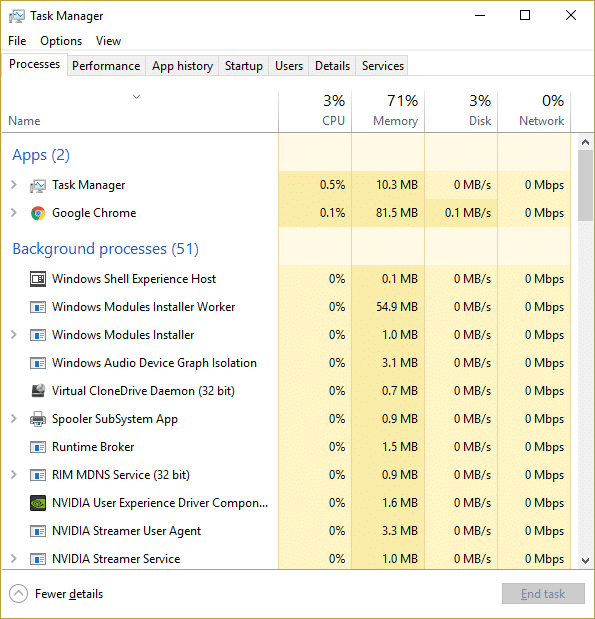
2. msseces.exeを見つけて右クリックし、[プロセスの終了]を選択します。
3.Windowsキー+ Rを押してから、次のように1つずつ入力し、Enterキーを押します。
ネットストップmsmpsvc
sc config msmpsvc start =無効
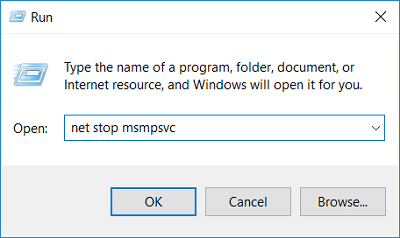
4.Windowsキー+ Rを押してから、 regeditと入力し、Enterキーを押してレジストリエディタを開きます。
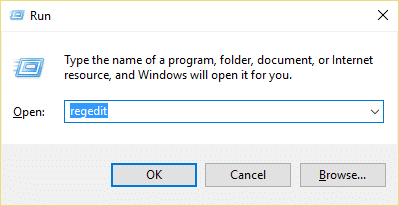
5.次のレジストリキーに移動します。
HKEY_LOCAL_MACHINE \ SOFTWARE \ Microsoft \ Windows \ CurrentVersion \ Uninstall \ Microsoft Security Essentials
6. Microsoft Security Essentialsレジストリキーを右クリックして、[削除]を選択します。
![Microsoft Security Essentialsを右クリックし、[削除]を選択します](/uploads/article/377/wL4CKY7qLiO8x66F.png)
7.同様に、Microsoft SecurityEssentialsおよびMicrosoftAntimalwareレジストリキーを次の場所から削除します。
HKEY_LOCAL_MACHINE \ SOFTWARE \ Microsoft \ Windows \ CurrentVersion \ Run \ Microsoft Security Essentials HKEY_LOCAL_MACHINE \ SOFTWARE \ Microsoft \ Microsoft Security Essentials HKEY_LOCAL_MACHINE \ SOFTWARE \ Microsoft \ Microsoft Antimalware
8.Windowsキー+ Xを押してから、コマンドプロンプト(管理者)を選択します。

9. PCのアーキテクチャに応じて次のコマンドをcmdに入力し、Enterキーを押します。
cd C:\ Program Files \ Microsoft Security Client \ Backup \ x86(32ビットWindowsの場合)
cd C:\ Program Files \ Microsoft Security Client \ Backup \ amd64(64ビットWindowsの場合)
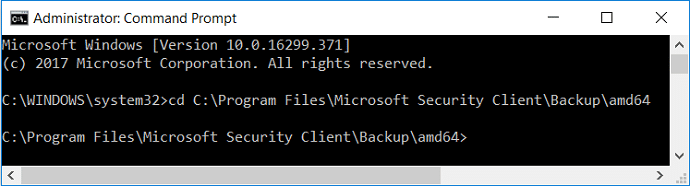
10.次に、次のように入力し、Enterキーを押してMicrosoft SecurityEssentialsをアンインストールします。
Setup.exe / x
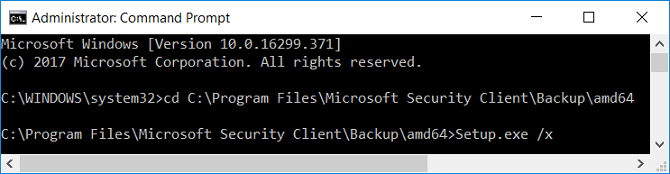
11.MSEアンインストーラーが起動し、Windows10でMicrosoftSecurity Essentialsがアンインストールされます。次に、PCを再起動して変更を保存します。
方法7:Microsoft SecurityEssentials削除ツールを使用する
これまで何も機能しない場合は、Microsoft Security Essentialsを削除するために、このリンクからダウンロードできます。
おすすめされた:
- Firefoxの黒い画面の問題を修正する方法
- Windows10にGoogleアシスタントをインストールする方法
- マウスが接続されているときにタッチパッドを自動的に無効にする
- Webブラウザからアドウェアとポップアップ広告を削除する
これで、Windows10でMicrosoftSecurity Essentialsを正常にアンインストールできましたが、この投稿に関する質問がある場合は、コメントのセクションでお気軽に質問してください。
